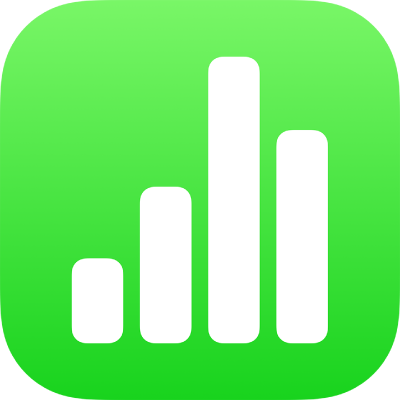
เลือกข้อมูลเพื่อสร้างแผนภูมิใน Numbers บน iPhone
แผนภูมิใน Numbers จะสร้างโดยใช้ข้อมูลจากตารางที่มีอยู่แล้ว ในการสร้างแผนภูมิประเภทใดๆ คุณสามารถเลือกข้อมูลก่อน แล้วจึงสร้างแผนภูมิที่แสดงข้อมูลนั้นได้ เมื่อคุณเปลี่ยนข้อมูลในตาราง แผนภูมิจะอัปเดตโดยอัตโนมัติ
เลือกข้อมูลก่อนการสร้างแผนภูมิของคุณ
เลือกเซลล์ตารางที่มีข้อมูลที่คุณต้องการใช้ หรือถ้าคุณต้องการเพิ่มข้อมูลจากทั้งแถวหรือทั้งคอลัมน์ ให้แตะตาราง จากนั้นแตะที่หมายเลขหรือตัวอักษรของแถวหรือคอลัมน์นั้น
ถ้าข้อมูลในตารางของคุณมีการจัดหมวดหมู่ คุณยังสามารถเลือกคอลัมน์เพื่อเขียนค่าผลัพธ์ของการคำนวณแถวผลสรุปได้อีกด้วย
หมายเหตุ: ในการสร้างแผนภูมิของจุดข้อมูลในตารางที่จัดหมวดหมู่ ให้ตรวจสอบให้แน่ใจว่าเซลล์แรกที่คุณเลือกไม่ได้อยู่ในแถวผลสรุป ถ้าส่วนที่เลือกมีกลุ่มที่ยุบอยู่ จะเขียนค่าของข้อมูลจากกลุ่มที่มองเห็นได้เท่านั้น
แตะ
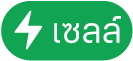 ที่ด้านล่างสุดของหน้าจอ จากนั้นแตะ สร้างแผนภูมิใหม่
ที่ด้านล่างสุดของหน้าจอ จากนั้นแตะ สร้างแผนภูมิใหม่แตะ 2D, 3D หรือ โต้ตอบ
ปัดเพื่อดูตัวเลือกลักษณะเพิ่มเติมสำหรับแผนภูมิแต่ละประเภท
แตะแผนภูมิเพื่อเพิ่ม จากนั้นลากแผนภูมิไปยังที่ที่คุณต้องการให้อยู่ในแผ่นงาน
ในการเปลี่ยนว่าจะเขียนค่าแถวหรือคอลัมน์ตามชุดข้อมูล ให้แตะแผนภูมิ แตะ แก้ไขรายการอ้างอิง (คุณอาจต้องแตะ
 เพื่อให้เห็นคำว่า แก้ไขรายการอ้างอิง) แล้วแตะ
เพื่อให้เห็นคำว่า แก้ไขรายการอ้างอิง) แล้วแตะ  ในแถบเครื่องมือ จากนั้นแตะตัวเลือก
ในแถบเครื่องมือ จากนั้นแตะตัวเลือกแตะ เสร็จสิ้น จากนั้นแตะ เสร็จสิ้น อีกครั้ง
ถ้าคุณเพิ่มแผนภูมิ 3D คุณจะเห็น
 ที่ศูนย์กลางของแผนภูมิ ลากตัวควบคุมนี้เพื่อปรับแนวของแผนภูมิ
ที่ศูนย์กลางของแผนภูมิ ลากตัวควบคุมนี้เพื่อปรับแนวของแผนภูมิ
เลือกเซลล์ในตารางแบบ Pivot เพื่อสร้างแผนภูมิแบบ Pivot
เมื่อคุณสร้างแผนภูมิแบบ Pivot คุณสามารถเขียนค่าข้อมูลต่างๆ (เช่น ผลรวมสุดท้าย) โดยอิงจากเซลล์ที่คุณเลือกได้ แผนภูมิแบบ Pivot ด้านล่างแสดงค่าในแถวผลรวม (ไฟฟ้าและธรรมดา) ในตารางแบบ Pivot
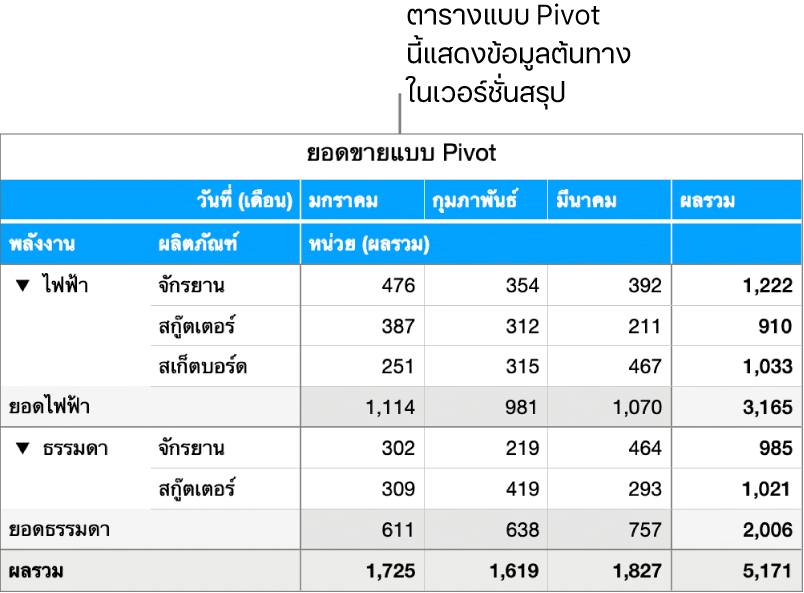
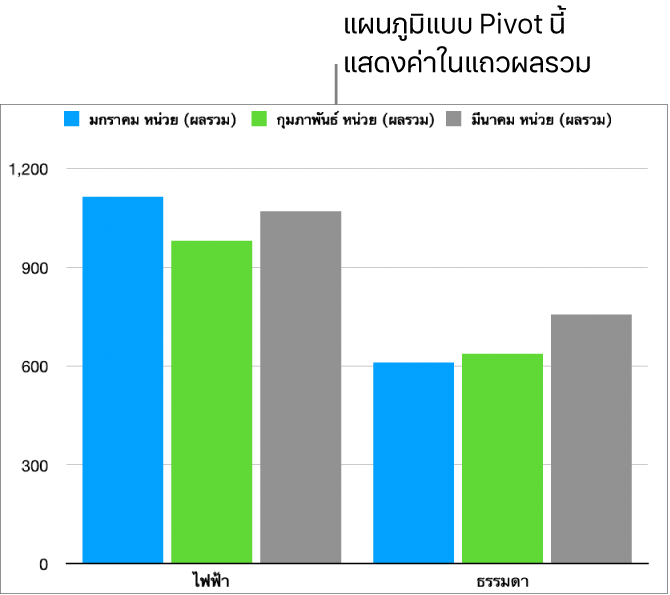
เลือกเซลล์ (เช่น เซลล์ผลรวมหรือเซลล์ผลรวมสุดท้าย) ที่รวมค่าที่คุณต้องการเขียนค่า
แตะ
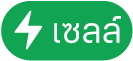 ที่ด้านล่างสุดของหน้าจอ จากนั้นแตะ สร้างแผนภูมิใหม่
ที่ด้านล่างสุดของหน้าจอ จากนั้นแตะ สร้างแผนภูมิใหม่แตะ 2D, 3D หรือ โต้ตอบ จากนั้นแตะแผนภูมิ
ปัดเพื่อดูตัวเลือกลักษณะเพิ่มเติมสำหรับแผนภูมิแต่ละประเภท
คุณสามารถปรับข้อมูลที่แสดงในแผนภูมิเมื่อใดก็ได้ ในการเรียนรู้วิธี ให้ดูที่แก้ไขข้อมูลแผนภูมิใน Numbers บน iPhone